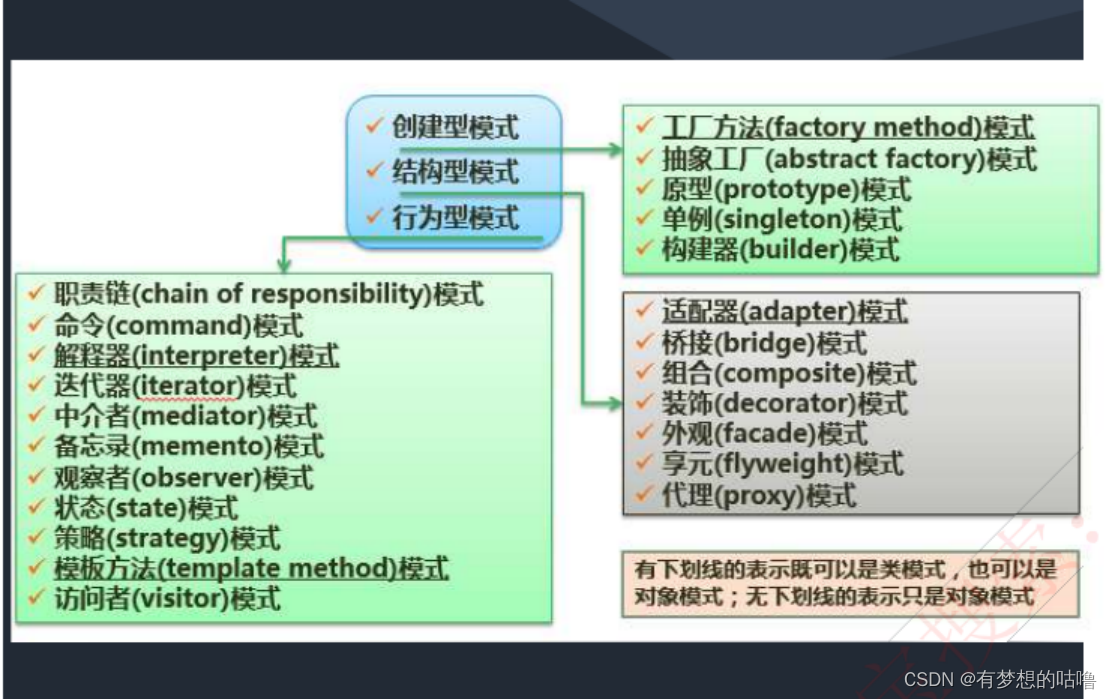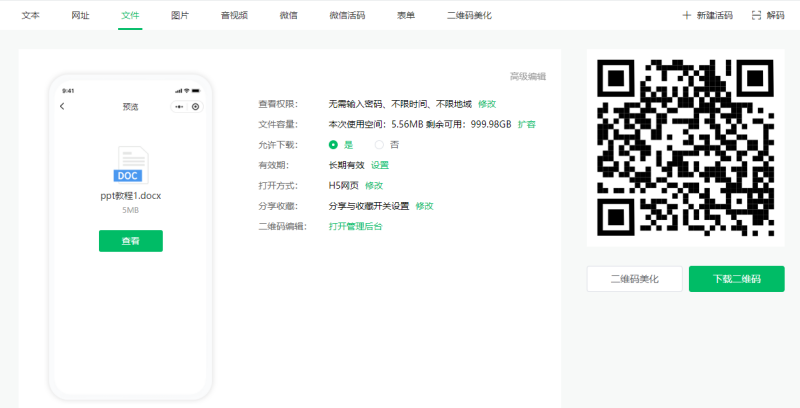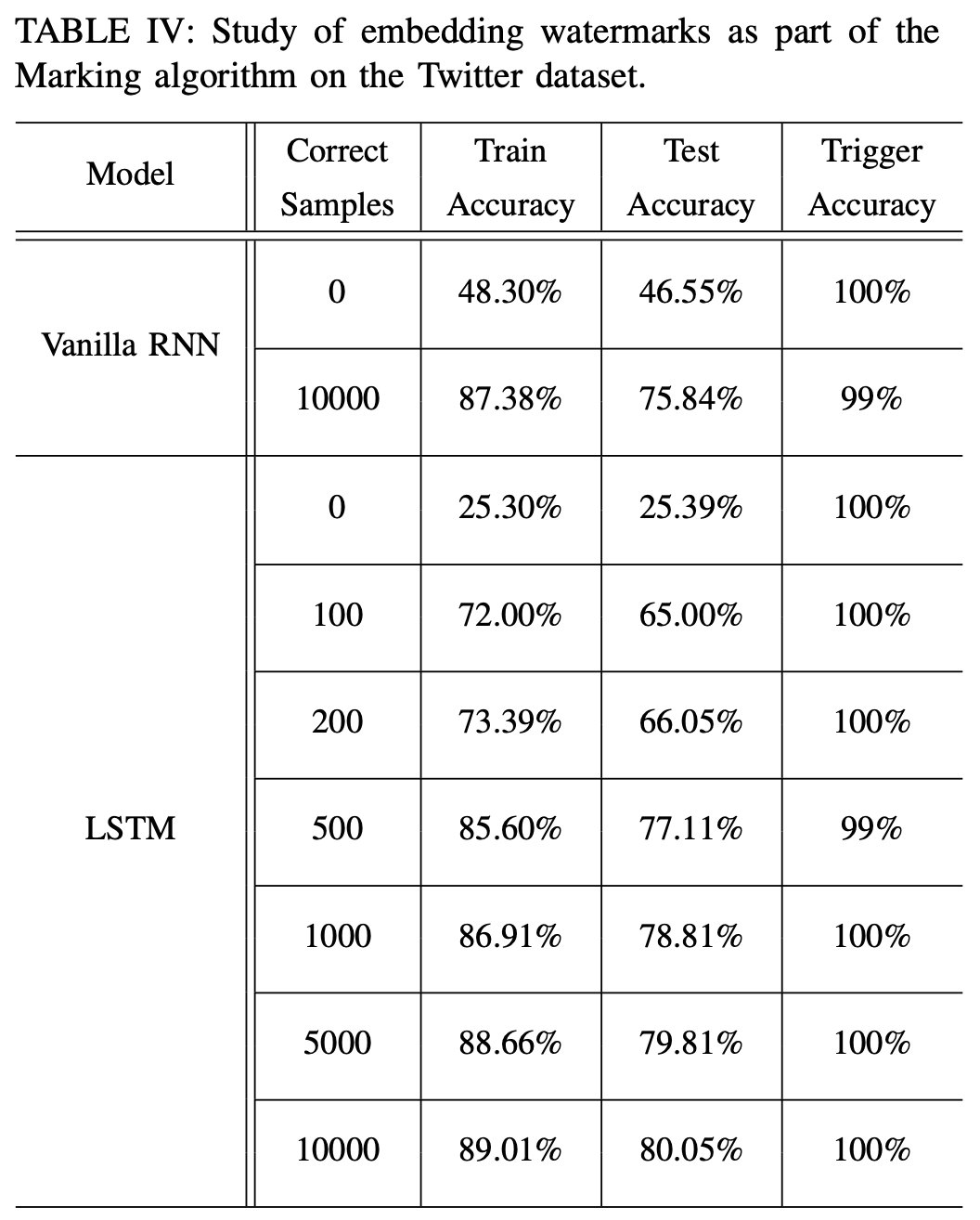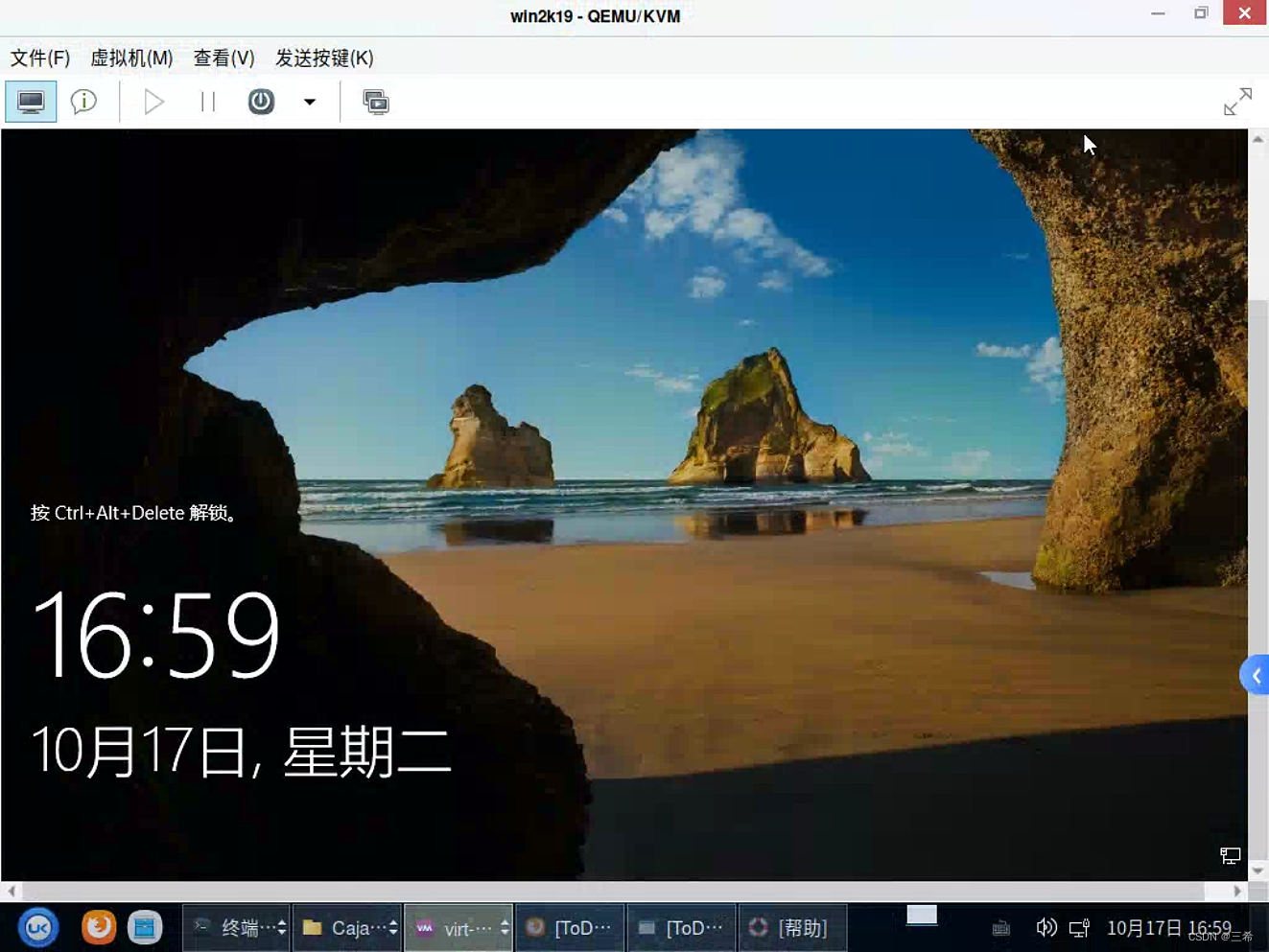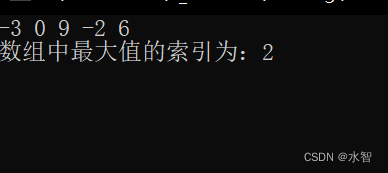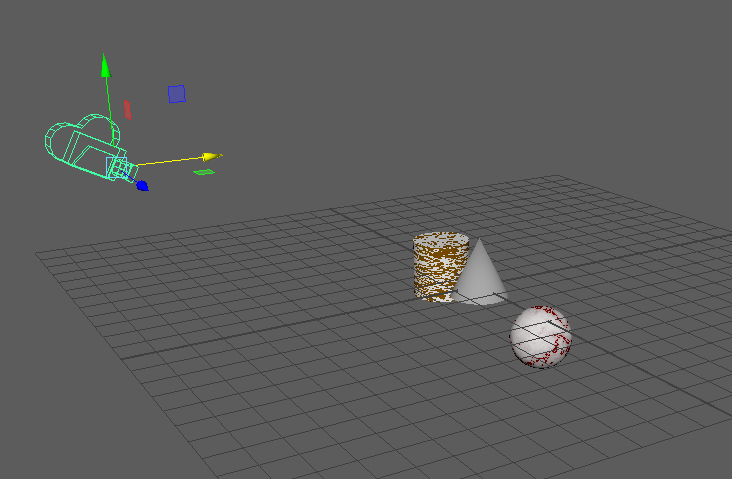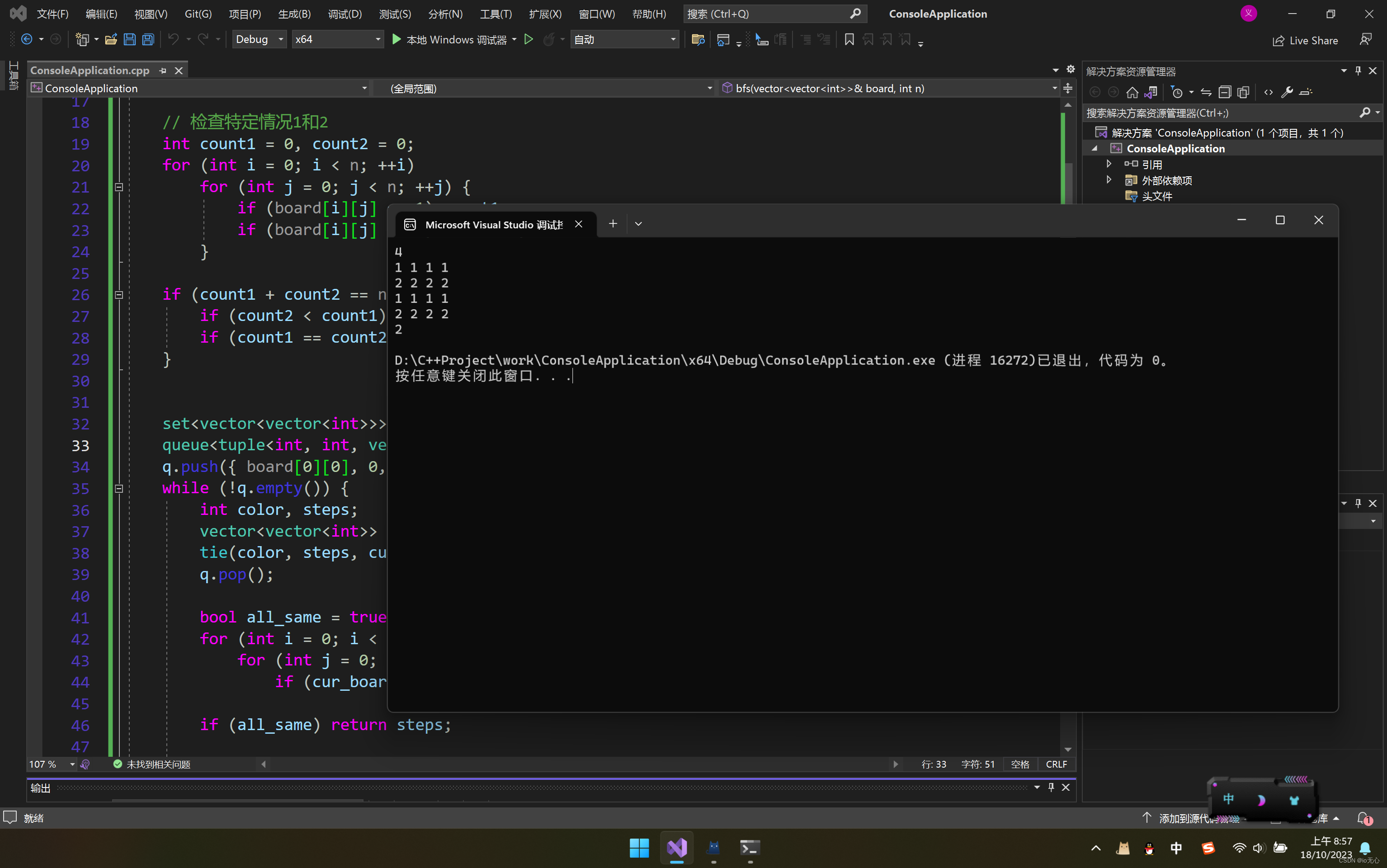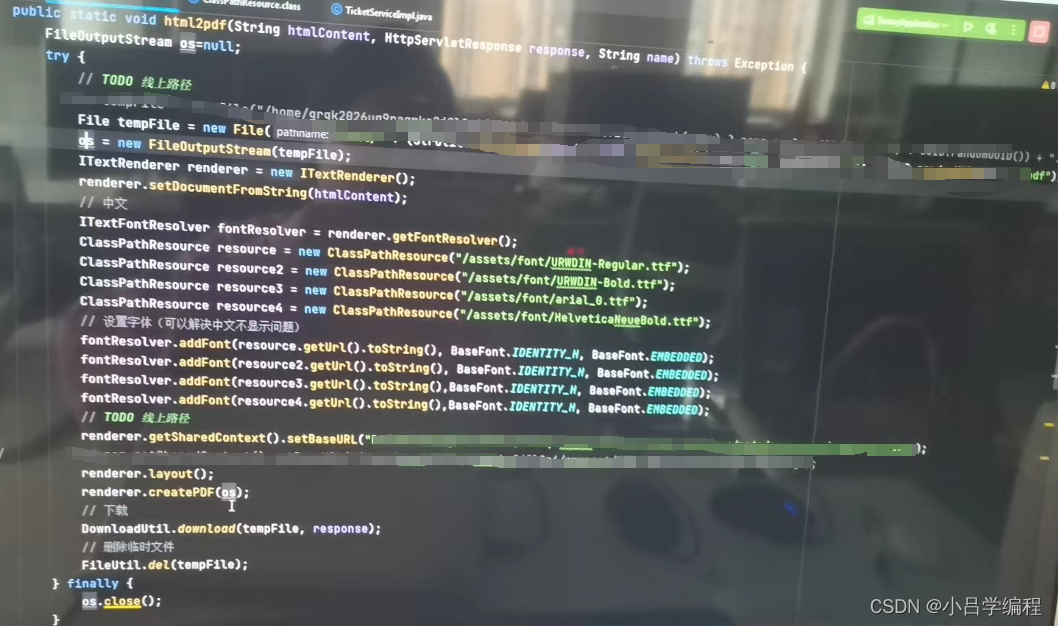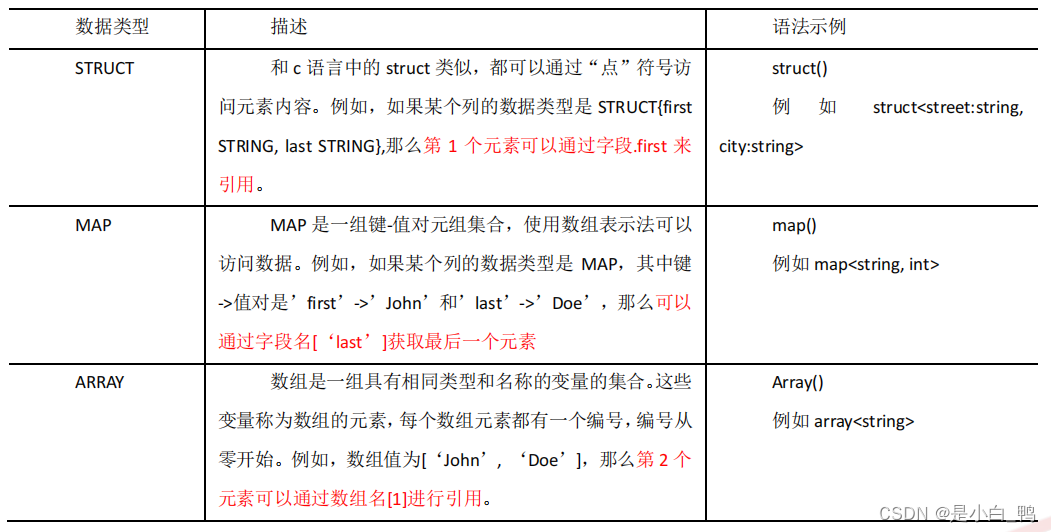-
TensorRT系列之 Windows10下yolov8 tensorrt模型加速部署
-
TensorRT系列之 Linux下 yolov8 tensorrt模型加速部署
-
TensorRT系列之 Linux下 yolov7 tensorrt模型加速部署
-
TensorRT系列之 Linux下 yolov6 tensorrt模型加速部署
-
TensorRT系列之 Linux下 yolov5 tensorrt模型加速部署
-
TensorRT系列之 Linux下 yolox tensorrt模型加速部署
-
TensorRT系列之 Linux下 u2net tensorrt模型加速部署
文章目录
- ubuntu下u2net tensorrt模型部署
- 一、Ubuntu18.04环境配置
- 1.1 安装工具链和opencv
- 1.2 安装Nvidia相关库
- 1.2.1 安装Nvidia显卡驱动
- 1.2.2 安装 cuda11.3
- 1.2.3 安装 cudnn8.2
- 1.2.4 下载 tensorrt8.4.2.4
- 1.2.5 下载仓库TensorRT-Alpha并设置
- 二、从u2net源码中导出onnx文件
- 三、利用tensorrt编译onnx模型
- 四、编译执行u2net-tensorrt工程
- 五、结束语
ubuntu下u2net tensorrt模型部署
-
U-2-Net是一种基于显著对象检测(SOD)的卷积神经网络,其核心思想是探索比场景或图像周围区域更专注的物体或区域,因此非常适合于做抠图应用。这种算法主要利用由AlexNet,VGG,ResNet,ResNeXt,DenseNet等骨干网络提取的深度特征进行显著物体检测。
-
U-2-Net在设计上进行了一些创新。首先,它采用了编码器-解码器的结构,这种结构在许多分割模型中都有广泛应用,如U-Net。其次,U-2-Net在编码器和解码器之间添加了跳跃连接(skip connection),即在每个编码器阶段,都会将对应的特征图与解码器中的相应特征图相加。这种跳跃连接有助于将编码器的低级特征与解码器的高级特征相结合,从而提高分割的准确性。
-
U-2-Net的应用场景非常广泛,除了显著对象检测外,还可以应用于生物医学图像分割、语义分割等方向。由于U-2-Net具有较好的分割性能和较低的计算复杂度,因此在实际应用中具有较高的实用价值。
-
u2net对物体分割的边缘细节把控非常到位,如下图是检测效果。
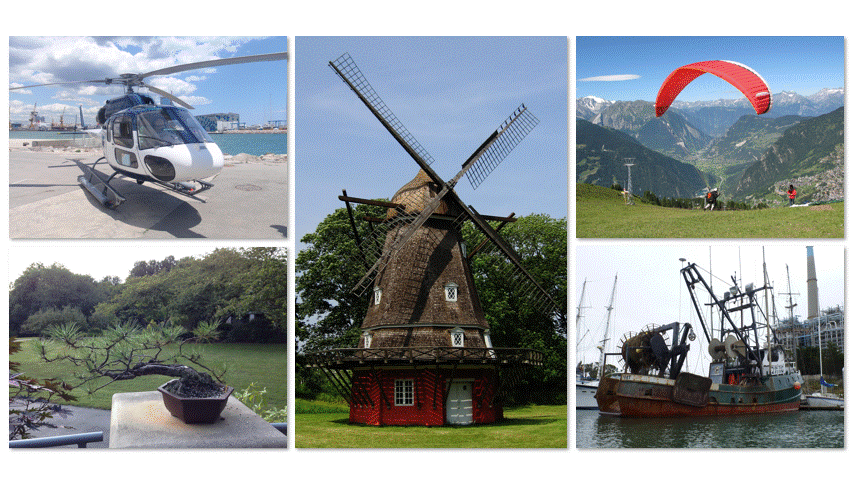

本文提供u2net-tensorrt加速方法。
有源码!有源码!有源码! 不要慌,哈哈哈。

一、Ubuntu18.04环境配置
如果您对tensorrt不是很熟悉,请务必保持下面库版本一致。
请注意: Linux系统安装以下库,务必去进入系统bios下,关闭安全启动(设置 secure boot 为 disable)
1.1 安装工具链和opencv
sudo apt-get update
sudo apt-get install build-essential
sudo apt-get install git
sudo apt-get install gdb
sudo apt-get install cmake
sudo apt-get install libopencv-dev
# pkg-config --modversion opencv
1.2 安装Nvidia相关库
注:Nvidia相关网站需要注册账号。
1.2.1 安装Nvidia显卡驱动
ubuntu-drivers devices
sudo add-apt-repository ppa:graphics-drivers/ppa
sudo apt update
sudo apt install nvidia-driver-470-server # for ubuntu18.04
nvidia-smi
1.2.2 安装 cuda11.3
- 进入链接: https://developer.nvidia.com/cuda-toolkit-archive
- 选择:CUDA Toolkit 11.3.0(April 2021)
- 选择:[Linux] -> [x86_64] -> [Ubuntu] -> [18.04] -> [runfile(local)]
在网页你能看到下面安装命令,我这里已经拷贝下来:
wget https://developer.download.nvidia.com/compute/cuda/11.3.0/local_installers/cuda_11.3.0_465.19.01_linux.run
sudo sh cuda_11.3.0_465.19.01_linux.run
cuda的安装过程中,需要你在bash窗口手动作一些选择,这里选择如下:
- select:[continue] -> [accept] -> 接着按下回车键取消Driver和465.19.01这个选项,如下图(it is important!) -> [Install]

bash窗口提示如下表示安装完成
#===========
#= Summary =
#===========#Driver: Not Selected
#Toolkit: Installed in /usr/local/cuda-11.3/
#......
把cuda添加到环境变量:
vim ~/.bashrc
把下面拷贝到 .bashrc里面
# cuda v11.3
export PATH=/usr/local/cuda-11.3/bin${PATH:+:${PATH}}
export LD_LIBRARY_PATH=/usr/local/cuda-11.3/lib64${LD_LIBRARY_PATH:+:${LD_LIBRARY_PATH}}
export CUDA_HOME=/usr/local/cuda-11.3
刷新环境变量和验证
source ~/.bashrc
nvcc -V
bash窗口打印如下信息表示cuda11.3安装正常
nvcc: NVIDIA (R) Cuda compiler driver<br>
Copyright (c) 2005-2021 NVIDIA Corporation<br>
Built on Sun_Mar_21_19:15:46_PDT_2021<br>
Cuda compilation tools, release 11.3, V11.3.58<br>
Build cuda_11.3.r11.3/compiler.29745058_0<br>
1.2.3 安装 cudnn8.2
- 进入网站:https://developer.nvidia.com/rdp/cudnn-archive
- 选择: Download cuDNN v8.2.0 (April 23rd, 2021), for CUDA 11.x
- 选择: cuDNN Library for Linux (x86_64)
- 你将会下载这个压缩包: “cudnn-11.3-linux-x64-v8.2.0.53.tgz”
# 解压
tar -zxvf cudnn-11.3-linux-x64-v8.2.0.53.tgz
将cudnn的头文件和lib拷贝到cuda11.3的安装目录下:
sudo cp cuda/include/cudnn.h /usr/local/cuda/include/
sudo cp cuda/lib64/libcudnn* /usr/local/cuda/lib64/
sudo chmod a+r /usr/local/cuda/include/cudnn.h
sudo chmod a+r /usr/local/cuda/lib64/libcudnn*
1.2.4 下载 tensorrt8.4.2.4
本教程中,tensorrt只需要下载\、解压即可,不需要安装。
- 进入网站: https://developer.nvidia.cn/nvidia-tensorrt-8x-download
- 把这个打勾: I Agree To the Terms of the NVIDIA TensorRT License Agreement
- 选择: TensorRT 8.4 GA Update 1
- 选择: TensorRT 8.4 GA Update 1 for Linux x86_64 and CUDA 11.0, 11.1, 11.2, 11.3, 11.4, 11.5, 11.6 and 11.7 TAR Package
- 你将会下载这个压缩包: “TensorRT-8.4.2.4.Linux.x86_64-gnu.cuda-11.6.cudnn8.4.tar.gz”
# 解压
tar -zxvf TensorRT-8.4.2.4.Linux.x86_64-gnu.cuda-11.6.cudnn8.4.tar.gz
# 快速验证一下tensorrt+cuda+cudnn是否安装正常
cd TensorRT-8.4.2.4/samples/sampleMNIST
make
cd ../../bin/
导出tensorrt环境变量(it is important!),注:将LD_LIBRARY_PATH:后面的路径换成你自己的!后续编译onnx模型的时候也需要执行下面第一行命令
export LD_LIBRARY_PATH=$LD_LIBRARY_PATH:/home/xxx/temp/TensorRT-8.4.2.4/lib
./sample_mnist
bash窗口打印类似如下图的手写数字识别表明cuda+cudnn+tensorrt安装正常
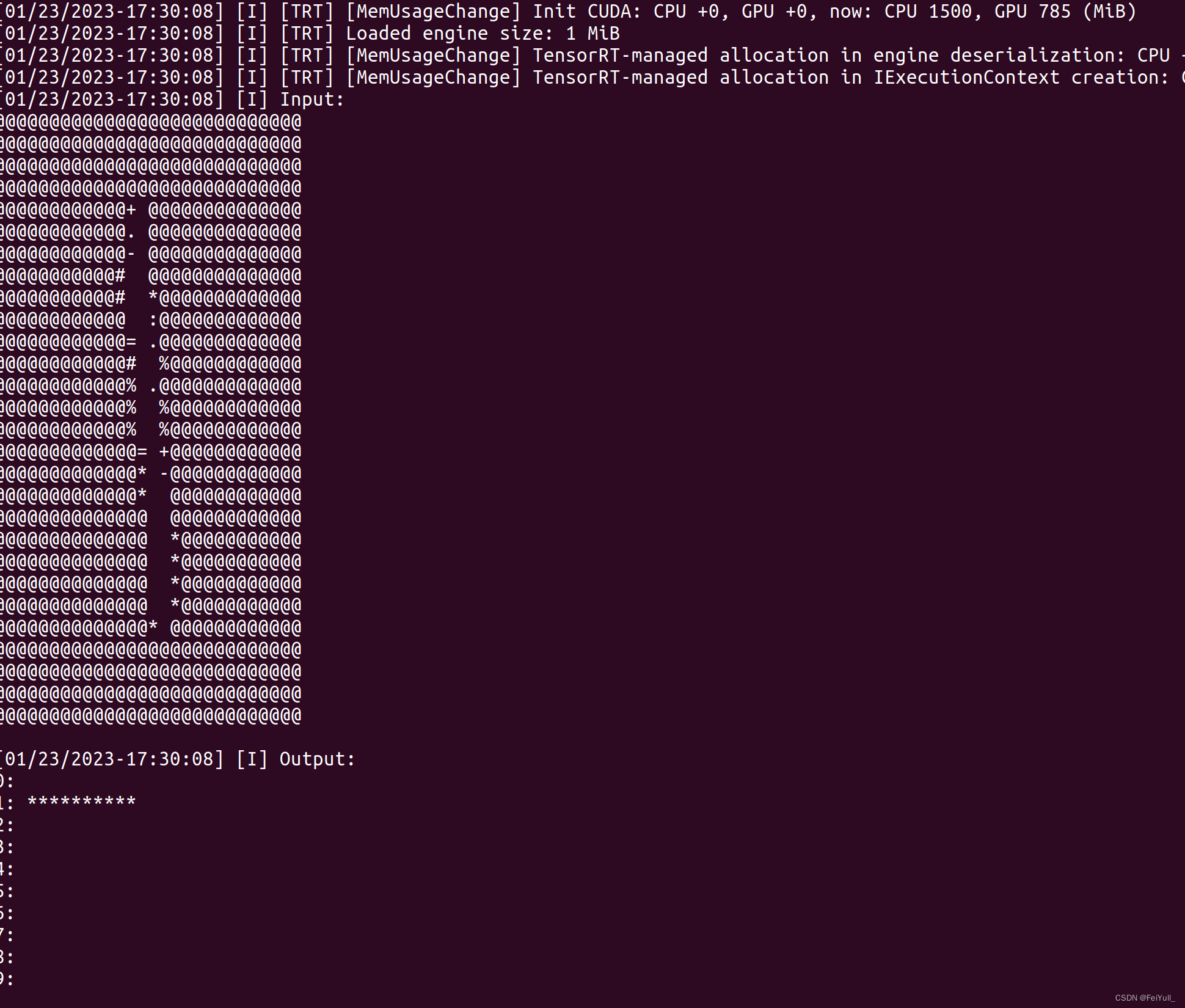
1.2.5 下载仓库TensorRT-Alpha并设置
git clone https://github.com/FeiYull/tensorrt-alpha
设置您自己TensorRT根目录:
git clone https://github.com/FeiYull/tensorrt-alpha
cd tensorrt-alpha/cmake
vim common.cmake
# 在文件common.cmake中的第20行中,设置成你自己的目录,别和我设置一样的路径eg:
# set(TensorRT_ROOT /root/TensorRT-8.4.2.4)
二、从u2net源码中导出onnx文件
可以直接从网盘下载onnx文件[weiyun]:weiyun or google driver ,你也可以自己下载仓库,然后按照下面指令手动导出onnx文件:
# 下载u2net源码
https://github.com/xuebinqin/U-2-Net
安装 u2net环境
cd U-2-Net-master
pip install -r requirements.txt
在u2net官方git页面下载pth格式模型,你将得到文件:u2net.pth和u2netp.pth;其中,u2netp.pth是小模型。然后使用tensorrt-alpha中提供的python脚本导出onnx,脚本路径:TensorRT-Alpha/u2net/alpha_export.py,具体导出指令如下:
cp alpha_export.py U-2-Net-master
python alpha_export.py --net=u2net --weights=saved_models/u2net/u2net.pth
python alpha_export.py --net=u2netp --weights=saved_models/u2netp/u2netp.pth
三、利用tensorrt编译onnx模型
将你的onnx模型放到这个路径:tensorrt-alpha/data/u2net。
cd tensorrt-alpha/data/u2net
# 设置环境变量
export LD_LIBRARY_PATH=$LD_LIBRARY_PATH:~/TensorRT-8.4.2.4/lib
使用以下命令编译onnx模型:
# put your onnx file in this path:tensorrt-alpha/data/u2net
cd tensorrt-alpha/data/u2net
export LD_LIBRARY_PATH=$LD_LIBRARY_PATH:~/TensorRT-8.4.2.4/lib../../../../TensorRT-8.4.2.4/bin/trtexec --onnx=u2net.onnx --saveEngine=u2net.trt --buildOnly --minShapes=images:1x3x320x320 --optShapes=images:4x3x320x320 --maxShapes=images:8x3x320x320
../../../../TensorRT-8.4.2.4/bin/trtexec --onnx=u2netp.onnx --saveEngine=u2netp.trt --buildOnly --minShapes=images:1x3x320x320 --optShapes=images:4x3x320x320 --maxShapes=images:8x3x320x320
四、编译执行u2net-tensorrt工程
使用命令行编译下代码
git clone https://github.com/FeiYull/tensorrt-alpha
cd tensorrt-alpha/u2net
mkdir build
cd build
cmake ..
make -j10
按照需求执行推理,支持推理一张图片、在线推理视频文件,或者在线从摄像头获取视频流并推理。
## 320
# infer image
./app_u2net --model=../../data/u2net/u2net.trt --size=320 --batch_size=1 --img=../../data/sailboat3.jpg --show --savePath# infer video
./app_u2net --model=../../data/u2net/u2net.trt --size=320 --batch_size=2 --video=../../data/people.mp4 --show# infer camera
./app_u2net --model=../../data/u2net/u2net.trt --size=320 --batch_size=2 --cam_id=0 --show
例如:以下是u2net 部署后小模型的分割人像效果。
再看一组发丝级别的分割效果:


五、结束语
都看到这里了,觉得可以请点赞收藏,有条件的去仓库点个star,仓库:https://github.com/FeiYull/tensorrt-alpha